cad如何改变字体颜色 cad字体颜色调整教程
更新时间:2024-09-02 08:52:27作者:jiang
CAD软件是一种广泛应用于工程设计和制图领域的工具,它可以帮助用户快速准确地绘制出复杂的图纸和设计图,在CAD软件中,字体颜色的调整是一个常见的操作,它可以帮助用户更好地展示设计图和图纸的内容。通过改变字体的颜色,用户可以凸显重要信息,区分不同部分,使设计图更具有视觉效果和表现力。在CAD软件中改变字体颜色的操作并不复杂,只需简单的几个步骤就可以轻松完成。通过学习如何改变字体颜色,用户可以更加灵活地运用CAD软件,提高工作效率,使设计图更加专业和美观。
步骤如下:
1.默认字体颜色一般均为白色(除特殊设置外)。

2.在改变字体颜色之前需要选中当前文字。

3.选中字体后,在特性栏中点击颜色下拉三角。其中选择其它颜色,下拉列表中没有需要的颜色点击选择。

4.选择颜色窗口内找到自己需要的颜色点击它,然后点击确定。

5.更改后的字体颜色以下图为例,见下图。

6.其次,对当前字体需要更改颜色,选中当前字体,输入快捷命令color并空格。

7.直接弹出选择颜色窗口,选择需要的字体颜色点击确定。
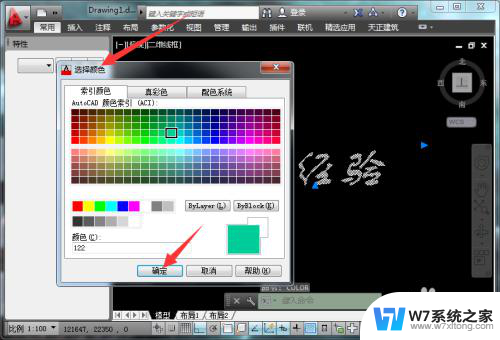
以上就是关于cad如何改变字体颜色的全部内容,有出现相同情况的用户就可以按照小编的方法了来解决了。
cad如何改变字体颜色 cad字体颜色调整教程相关教程
-
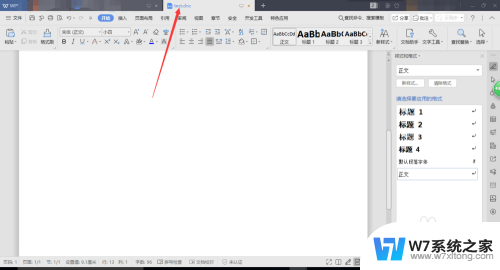 word怎么修改字体颜色 word字体颜色设置指南
word怎么修改字体颜色 word字体颜色设置指南2024-06-27
-
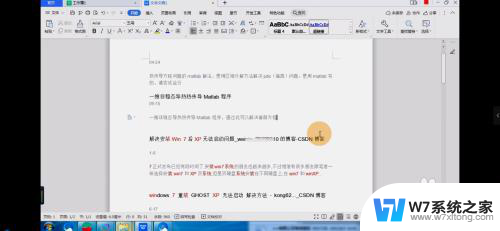 word怎么看字体颜色 Word中字体颜色自定义
word怎么看字体颜色 Word中字体颜色自定义2025-03-31
-
 word字体背景颜色 文字背景色设置方法
word字体背景颜色 文字背景色设置方法2024-04-30
-
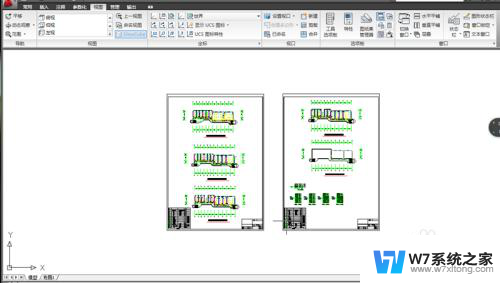 cad画面白色的怎么变成黑色 CAD背景色修改为黑色步骤
cad画面白色的怎么变成黑色 CAD背景色修改为黑色步骤2024-03-13
- 文字颜色6淡色80%怎么设置 页面颜色搭配文字颜色浅蓝色
- xmind如何调整字体大小 Xmind字体大小如何调整
- windows画图字体倒过来了怎么调 画图工具字体旋转教程
- word如何调整字体间距 Word文档文字间距调整方法
- excel怎么改边框颜色 Excel如何设置单元格边框颜色
- 微信打字是繁体字怎么改成简体字 微信字体繁体字转简体字方法
- iphone13充电线为何没有usb接口 苹果13充电线为什么不是USB接口
- cdr文件如何显示缩略图 CDR文件缩略图查看方法
- 取消电脑自动关机怎么设置方法 怎么关闭电脑的自动关机功能
- 桌面显示windows不是正版如何解决 如何处理Windows副本不是正版的问题
- 文档打印怎么正反面打印 打印机如何进行正反面打印
- 苹果电脑触控板右键在哪 Macbook触摸板右键功能怎么开启
电脑教程推荐
- 1 桌面显示windows不是正版如何解决 如何处理Windows副本不是正版的问题
- 2 电脑网络打印机怎么连接 网络打印机连接教程
- 3 笔记本电脑怎么确定点击 Windows 10系统鼠标双击确定变单击确定的教程
- 4 mac查看硬盘使用情况 MacBook硬盘使用情况查看方法
- 5 查看笔记本电脑wifi密码 电脑上查看WiFi密码的方法步骤
- 6 电脑键盘调亮度 笔记本电脑键盘亮度调节键失灵怎么办
- 7 怎么快捷回到桌面 如何快速回到电脑桌面
- 8 惠普电脑哪个是开机键 惠普笔记本开机键在哪个位置
- 9 电脑卡游戏界面退不出去 游戏卡死怎么办无法回到桌面
- 10 word表格调整不了行高怎么办 如何解决Word文档中表格高度不能调整的困扰